Windows 10 April Update promijenio je privatnostpostavke za vaš mikrofon tako da aplikacije koje su prethodno imale pristup njemu više nisu radile. To je bilo nakon što su korisnici već dozvolili tim aplikacijama pristup mikrofonu na starijoj verziji. Problem bez mikrofona u aplikacijama prilično je jednostavno riješiti, ali čini se da je zvuk jedan od glavnih problema u sustavu Windows 10 1803. Korisnici prijavljuju nikakav zvuk nakon ažuriranja na ažuriranje sustava Windows 10. travnja. Evo nekoliko stvari koje možete pokušati popraviti nijedan zvuk u sustavu Windows 10 nakon ažuriranja u travnju.
Treba spomenuti da ovi popravci djeluju u većiniMeđutim, korisnici koji nemaju zvuk u sustavu Windows 10 još uvijek je mali broj korisnika koji ne mogu riješiti problem s tim ispravcima. Za njih još uvijek nema rješenja, a većina ga popravlja povratkom na Windows 10 1709. Ovaj ćemo post ažurirati ako se nađe bolje, manje drastično rješenje.
Ažurirajte zvučne upravljačke programe
Ažurirajte svoje Realtek zvučne upravljačke programe na najnovijeverzija. To je riješilo problem za dobar broj korisnika. U idealnom slučaju, Windows 10 bi trebao preuzeti i instalirati nove upravljačke programe, ali ako to nije slučaj, posjetite web lokaciju Realtek ili web mjesto proizvođača uređaja kako biste dobili najnovije upravljačke programe.
Provjerite zadani uređaj
Desnom tipkom miša kliknite ikonu zvučnika u programskoj tracii odaberite Zvukovi. Idite na karticu Reprodukcija i provjerite je li zadani uređaj postavljen. Ako su svi navedeni uređaji onemogućeni, omogućite ih i zatim postavite zadani uređaj. Ponovite ove korake za karticu Snimanje.

Onemogući prostorni zvuk
Desnom tipkom miša kliknite ikonu zvučnika na programskoj traci i vidjet ćete mogućnost prostornog zvuka. Provjerite je li postavljeno na isključeno. Dok ste na njemu, provjerite mikser za glasnoću da biste bili sigurni da ništa nije isključeno.
Zatim otvorite aplikaciju Postavke i idite na sistemsku skupinu postavki. Odaberite karticu Zvuk i pokrenite alat za rješavanje problema za zvučnike i mikrofon. Može se pronaći rješenje.
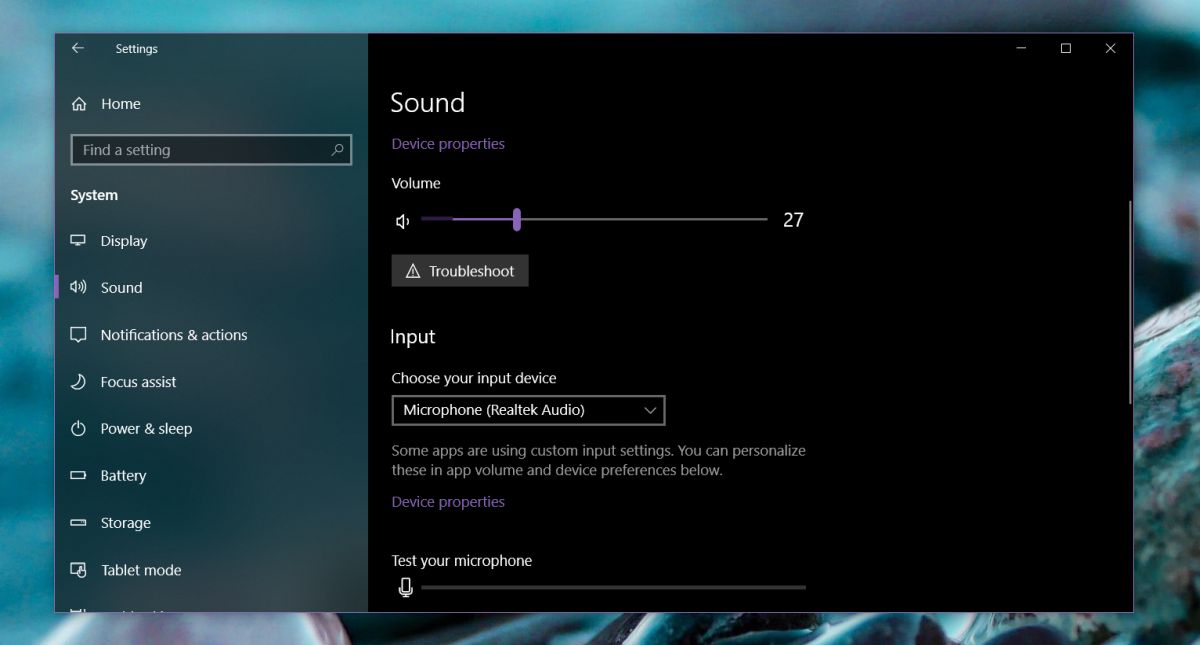
Onemogući visoku razlučivost audio CODEC
Otvorite Upravitelj uređaja. Možete ga potražiti u Windows pretraživanju. U Upravitelju uređaja proširite grupu uređaja sa kontrolama zvuka, videozapisa i igara. Ovdje potražite "IDT High Definition Audio CODEC".
Kliknite desnom tipkom miša i odaberite Svojstva nakontekstni izbornik. Otvorite karticu Upravljački program i kliknite gumb Ažuriraj upravljački program. Odaberite opciju "Pregledaj moje računalo za upravljački program", a zatim odaberite "Dopusti mi da izaberem s popisa upravljačkih programa na mom računalu".
Time se popunjava popis upravljačkih programa koji možeteinstalirati. Jedan od pogona na popisu nazvat će se "Audio Definition Audio Uređaj". Odaberite ga i kliknite na Next. Na zaslonu upozorenja odaberite "Da". To je otprilike to. Ponovo pokrenite sustav i vaše bi zvučne probleme trebali biti riješeni. Vaš zvuk možda zvuči malo drugačije, ali to je povezano s drugim upravljačkim programom koji se koristi.












komentari